
Contenido
Casi de la noche a la mañana, la Inteligencia Artificial se ha puesto a nuestro servicio con cientos de aplicaciones diferentes. La mayor parte de ellas está pensada para ahorrar tiempo en la parte creativa o de edición. En este sentido, una aplicación tan conocida como Photoshop no podía faltar a la cita.
Este programa de Adobe ha copado muchos titulares en las últimas semanas debido a una función de IA integrada entre sus opciones y denominada “Generate Fill” o Relleno Generativo. Hemos visto como es capaz de añadir o quitar cualquier elemento a una imagen en pocos segundos, algo que antes podía llevar horas aparece hecho como por arte de magia.
Pero Generate Fill también es capaz de modificar el fondo y los elementos presentes en él. Si bien no es lo mismo una foto que un vídeo, en este caso la función consigue el mismo resultado en los elementos estáticos del vídeo. Lo puedes entender perfectamente con el vídeo de TikTok que os mostramos justo debajo y que se viralizó hace unas semanas.
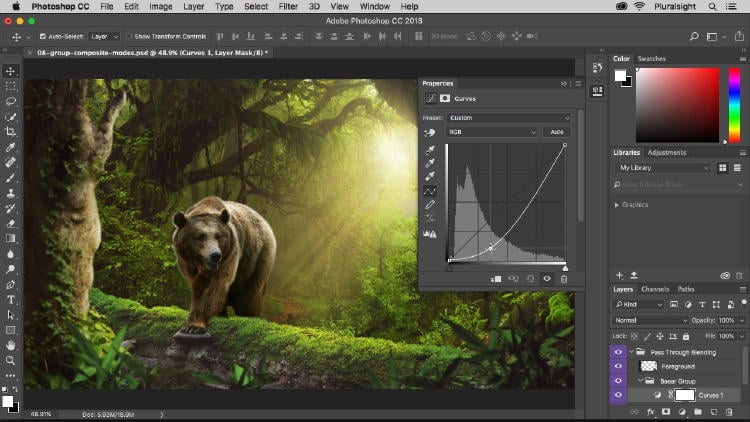
También te puede interesar: Cómo resumir vídeos de Youtube utilizando Inteligencia Artificial
La función de relleno generativo de IA en Adobe Photoshop es una herramienta innovadora que introduce una nueva dimensión a los entornos de video. Esta solución impulsada por inteligencia artificial recuerda las técnicas de Hollywood utilizadas para crear entornos personalizados. La gran diferencia es que ahora cualquiera puede hacerlo desde casa.
Pero aún estamos a los albores de lo que esta tecnología puede lograr y por tanto, funciona bien solo para tomas fijas en las que la cámara no se mueve. Es decir, que mover la cámara puede interrumpir la ilusión creada por el relleno generativo. Puedes usar esta potente herramienta dentro de Photoshop siguiendo estos pasos:
Aunque es una edición por IA y se genera de manera automática, para que Generate Fill muestre los mejores resultados tenemos que tener en cuenta varios aspectos.
Asegúrate de que el tema del video no cruce ninguna área que planees cambiar usando Generate Fill. Al planificar cuidadosamente estos movimientos, podrás lograr un mayor realismo y hacer que el resultado final se vea impecable.
En ocasiones es probable que debas cambiar la altura de la cámara para asegurar que Generate Fill se integre sin problemas. Subir o bajar la cámara puede ayudar a minimizar las interrupciones y mejorar el impacto visual general
Al terminar, realiza las correcciones y ajustes de color necesarios para garantizar una integración perfecta entre el contenido añadido por IA y el resto del video. Este paso es importante para mantener la consistencia visual y mejorar la calidad general del resultado.
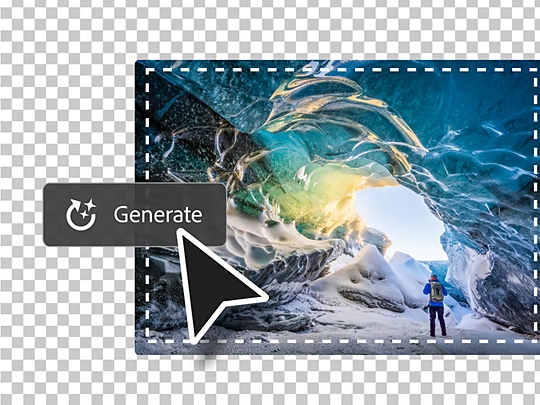
Desde Llamaya, esperamos haberte ayudado una vez más. Ahora que ya sabes cómo generar contenido mediante IA en un vídeo dentro de Photoshop, solo tienes que ponerte manos a la obra. No obstante y como hemos recalcado más arriba, es importante contar la paciencia necesaria para realizar los retoques que dejen el resultado perfecto.